- Cara menggunakan Chromecast: Semua yang perlu Anda ketahui
- 20 Aplikasi Chromecast Terbaik tahun 2016
- Cara Meningkatkan Kinerja Chromecast
- Cara menggunakan Chromecast untuk mencerminkan layar Anda
- Cara menggunakan Chromecast untuk bermain game
- Cara menggunakan Chromecast untuk melakukan streaming audio
- Cara Mematikan Chromecast Anda
- Cara Streaming VLC Player ke Chromecast
- Cara menggunakan Chromecast tanpa Wi-Fi
- Cara menyetel ulang Chromecast Anda
- Kiat dan trik Chromecast
Semua model Chromecast memberikan resolusi 1080p tetapi setiap versi memiliki spesifikasi yang berbeda-beda. Chromecast asli (Generasi ke-1) dibatasi pada koneksi Wi-Fi 2,4 GHz dan 1080p dengan 30 fps. Chromecast (Generasi ke-2) menambahkan dukungan Wi-Fi untuk pita 5 GHz. Chromecast (Generasi ke-3) meningkatkan kualitas HD menjadi 60 fps. Chromecast Ultra menambahkan resolusi 4K untuk menyempurnakan pengalaman menonton Anda, dan Chromecast baru (bernama 'Chromecast dengan Google TV') menghadirkan fitur dan fungsi yang lebih canggih.

Apa pun versi Chromecast yang Anda miliki, perangkat akan menghasilkan video bebas gangguan dalam sebagian besar situasi. Jika jaringan Wi-Fi Anda sudah tua dan usang, Anda mungkin perlu mengutak-atik pengaturan agar dapat memutar video dengan lancar.
Chromecast Ultra dan 'Chromecast dengan Google TV' jauh lebih mahir dalam pekerjaan ini dan akan melakukan streaming pada resolusi hingga 4k.
Kualitasnya akan bergantung pada seberapa cepat jaringan nirkabel rumah Anda, dan seberapa sibuk jaringan tersebut pada waktu tertentu.
Jika video Anda pecah atau tersendat, Anda mungkin perlu melakukan beberapa penyesuaian.
Kiat #1: Perbaiki Video Gagap di Chromecast
Gagap dan buffering Chromecast dapat diatasi dengan menurunkan resolusi saat melakukan transmisi. Streaming, di sisi lain, bisa jadi lebih menantang untuk diselesaikan. Terlepas dari sumbernya, Chromecast tidak selalu menjadi masalah.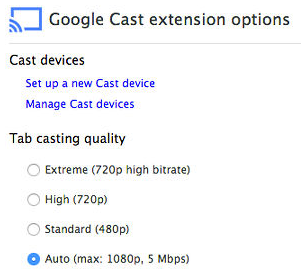
Periksa sinyal Wi-Fi Anda untuk memastikan sinyalnya bagus. Sumber video juga memengaruhi kinerja melalui Chromecast Anda. Di YouTube, Anda dapat menurunkan resolusinya. Selain itu, Anda mungkin mencoba memutar video dalam 60fps ketika Chromecast Anda hanya mendukung 30fps. Untuk Plex, coba nonaktifkan pengaturan “koneksi aman”. Terakhir, periksa untuk memastikan Chromecast Anda tidak panas, yang berpotensi memperlambat kinerja.
Secara umum, saran yang bagus adalah memutar file media yang disimpan di komputer Anda. Dengan menggunakan browser web Chrome untuk melakukan streaming konten ke Chromecast, Anda mungkin melihat peningkatan kualitas video/audio.
Tip #2: Gunakan Chromecast dengan Jaringan 5GHz Anda
Jika Anda tidak ingin menurunkan kualitas streaming untuk mencegah stuttering dan buffering, dan router Anda adalah model dual-band, ada cara lain yang terbuka untuk Anda. Anda dapat menghubungkan Chromecast Generasi ke-2 atau model yang lebih baru ke jaringan 5 GHz router Anda.
Pastikan perangkat jaringan yang akan Anda sambungkan tersambung ke pita 5 GHz, dan pastikan router disetel ke mode campuran versus satu pita. Setelah menyiapkan Chromecast di perangkat seluler Anda menggunakan 5 GHz, pastikan untuk menyambungkan kembali ponsel ke pita 5 GHz yang sama.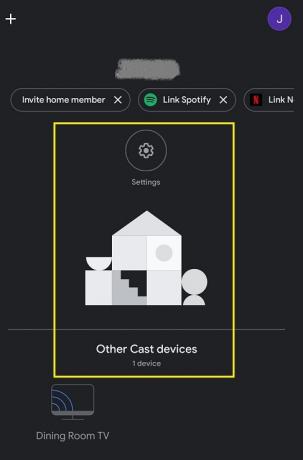
Tip #3: Sesuaikan Lokasi Router dan Wi-Fi
Kekuatan sinyal Wi-Fi jaringan Anda memengaruhi bandwidth dan kecepatan. Coba pindahkan router ke lokasi baru, meskipun jaraknya hanya beberapa inci atau sudut yang sedikit berbeda.
Kedua, sumber video juga harus memiliki koneksi Wi-Fi yang kuat agar dapat menghadirkan streaming cepat dan koneksi yang andal.
Ketiga, pertimbangkan untuk menambahkan repeater nirkabel atau perangkat mesh Wi-Fi untuk memperluas sinyal nirkabel.
Sedangkan untuk Chromecast, Anda terjebak dengan lokasinya di belakang TV atau di panel sampingnya. Selama Anda mencoba pilihan lokasi lain di atas, Anda akan mendapatkan sinyal berkualitas tinggi dan andal untuk mengurangi buffering dan stuttering.



